Występuje w przypadku błędu odczytu urządzenia komunikacyjnego
- Błąd wykonania 8020 pojawia się, gdy występują problemy z odczytem z urządzenia komunikacyjnego.
- Problemy ze sprzętem lub oprogramowaniem mogą być przyczyną tego problemu.
- Możesz naprawić błąd, aktualizując sterowniki lub używając innego portu USB.
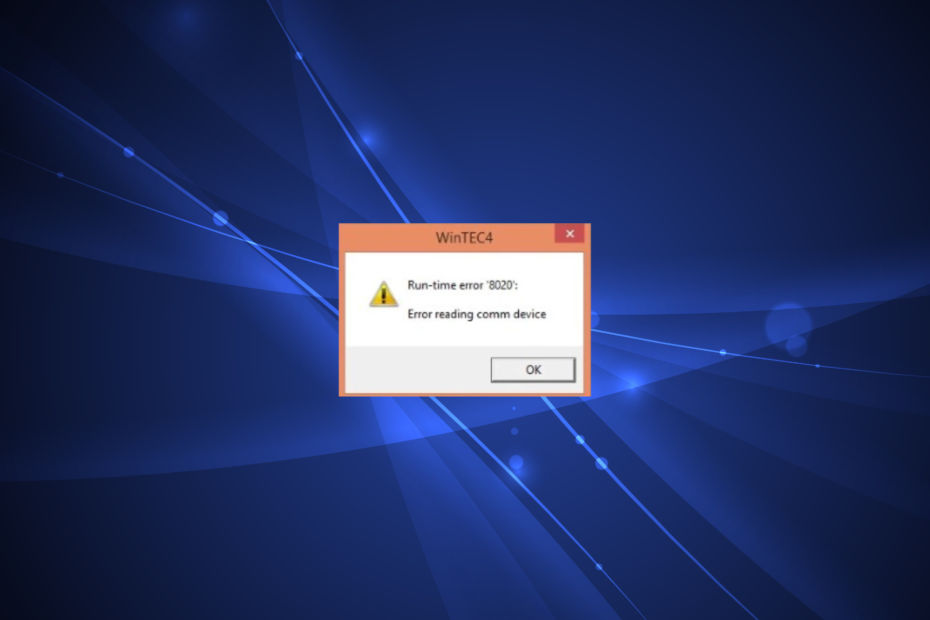
XZAINSTALUJ KLIKAJĄC POBIERZ PLIK
- Pobierz narzędzie do aktualizacji sterowników Outbyte.
- Uruchom go na swoim komputerze aby znaleźć wszystkie problematyczne sterowniki.
- Następnie kliknij Zaktualizuj i zastosuj wybrane aby uzyskać najnowsze wersje sterowników.
- OutByte Driver Updater został pobrany przez 0 czytelników w tym miesiącu.
Podczas odczytu urządzenia komunikacyjnego występuje błąd czasu wykonania 8020. Zwykle wpływa na kilka urządzeń; dopóki podstawowa przyczyna nie zostanie zidentyfikowana i wyeliminowana, błąd nadal przeszkadza użytkownikom.
Błąd często pojawia się po aktualizacji lub uaktualnianie systemu Windows i stwierdzono, że wpływa na Prolific adapter i sterownik. Dowiedzmy się, co powoduje błąd Runtime error 8020 i rozwiązania, które zadziałały dla innych użytkowników!
Co powoduje błąd Runtime 8020?
- Problemy ze sprzętem: Błąd 8020 może być spowodowany uszkodzonymi kablami, złączami, urządzeniem lub jakimkolwiek problemem związanym ze stanem fizycznym urządzenia komunikacyjnego.
- Przestarzałe sterowniki: Ten błąd może być spowodowany przez nieaktualne lub niezgodne sterowniki. Zaktualizowane sterowniki zwiększyć prędkość i rozwiązać problemy ze zgodnością między oprogramowaniem a sprzętem.
- Problemy z oprogramowaniem: Niektóre aplikacje lub sterowniki powodujące konflikt mogą również utrudniać prawidłowe działanie urządzenia komunikacyjnego. Podczas procesu odczytu mogą wystąpić błędy, gdy określone oprogramowanie lub sterownik nie działa poprawnie na twoim urządzeniu.
Jak naprawić błąd Runtime 8020?
Zanim przejdziemy dalej, wypróbuj najpierw te szybkie sztuczki:
- Upewnij się, że wszystkie kable łączące komputer i urządzenie komunikacyjne są prawidłowo podłączone. Sprawdź, czy porty, kable lub złącza nie są poluzowane lub uszkodzone. W razie potrzeby napraw lub wymień dowolne.
- Podłączanie urządzenia komunikacyjnego do innego portu USB. A może użyj innego komputera, aby sprawdzić, czy problem dotyczy tego, którego używałeś wcześniej.
Jeśli żadne nie działa, przejdź do rozwiązań wymienionych poniżej.
1. Ponownie zainstaluj sterownik
- Szukaj Menadżer urządzeń od Menu startowe i kliknij otwarty.
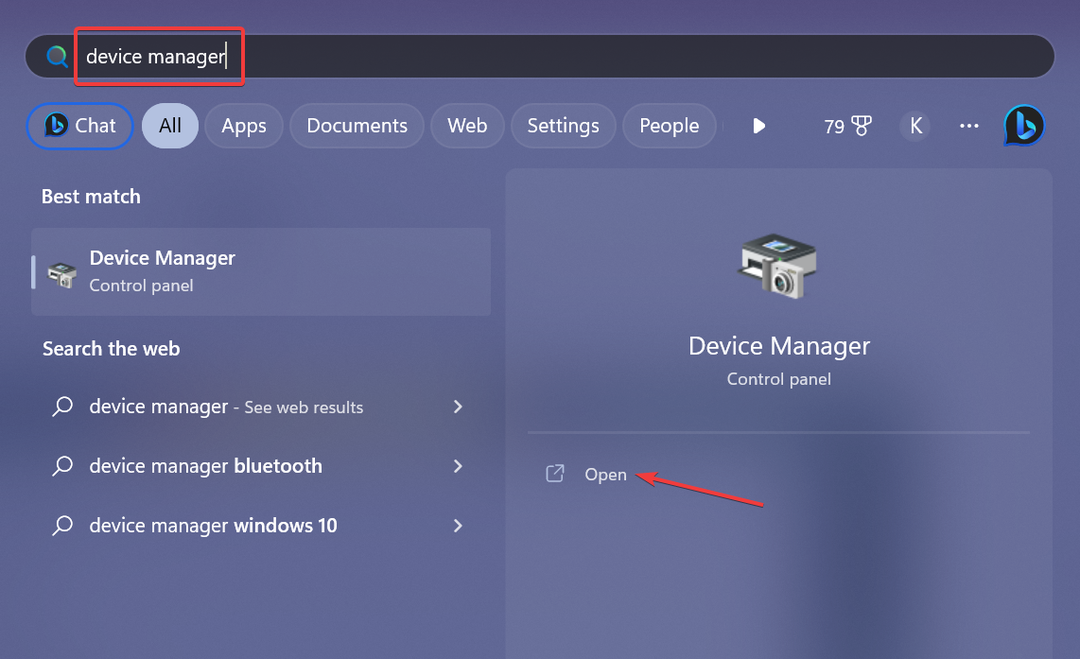
- Poszukaj sterownika komunikacyjnego, który chcesz zaktualizować. Kliknij prawym przyciskiem myszy sterownik i wybierz Odinstaluj urządzenie.
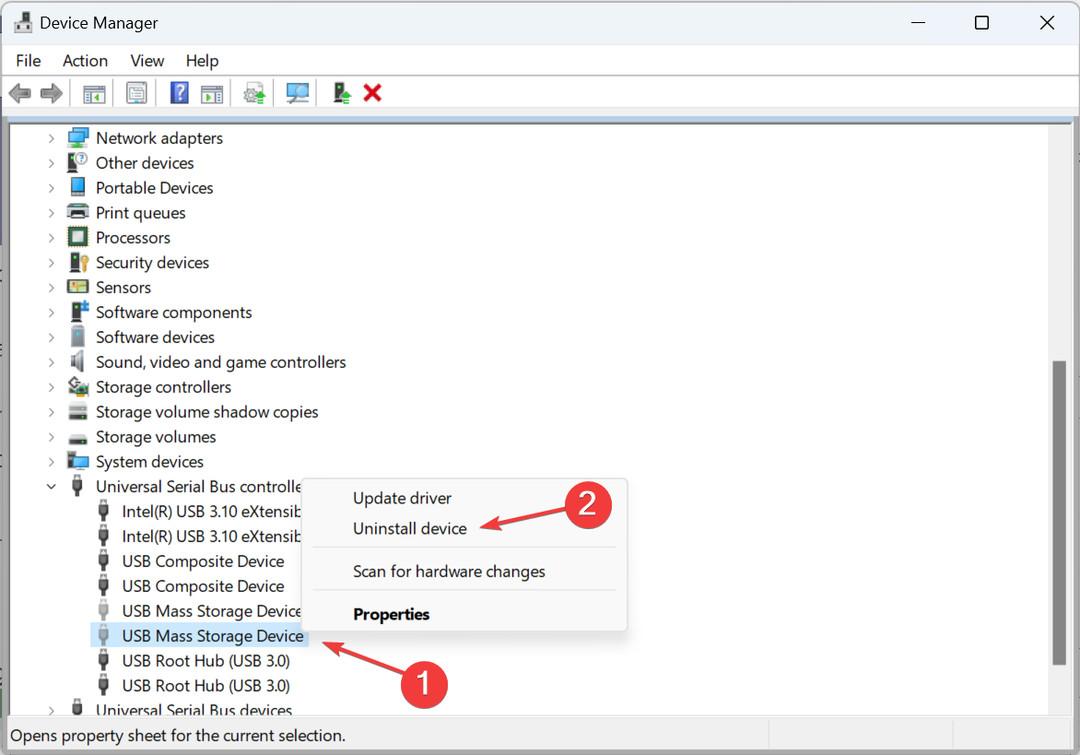
- Zrestartuj swój komputer. System Windows spróbuje ponownie zainstalować sterownik podczas uruchamiania.
Jeśli nadal napotykasz błąd Runtime 8020, odwiedź witrynę producenta, sprawdź dostępność najnowszej wersji i ręcznie zainstalować sterowniki. Zwykle jest to plik do pobrania exe plik, który ma zostać uruchomiony w celu aktualizacji sterowników.
Poza tym, jeśli Brakuje portów COM w menedżerze urządzeń, musisz je najpierw przywrócić.
Jeśli chcesz zaoszczędzić czas i łatwiej zarządzać sterownikami, dostępna jest dostosowana aplikacja do aktualizacji sterowników, która może wykryć i ponownie zainstalować sterowniki w mgnieniu oka.
⇒ Pobierz sterownik Outbyte Aktualizator
2. Odinstaluj oprogramowanie powodujące konflikt
- Naciskać Okna + R otworzyć Uruchomić, typ appwiz.cpl w polu tekstowym i naciśnij Wchodzić.
- Wybierz problematyczny program i kliknij Odinstaluj.
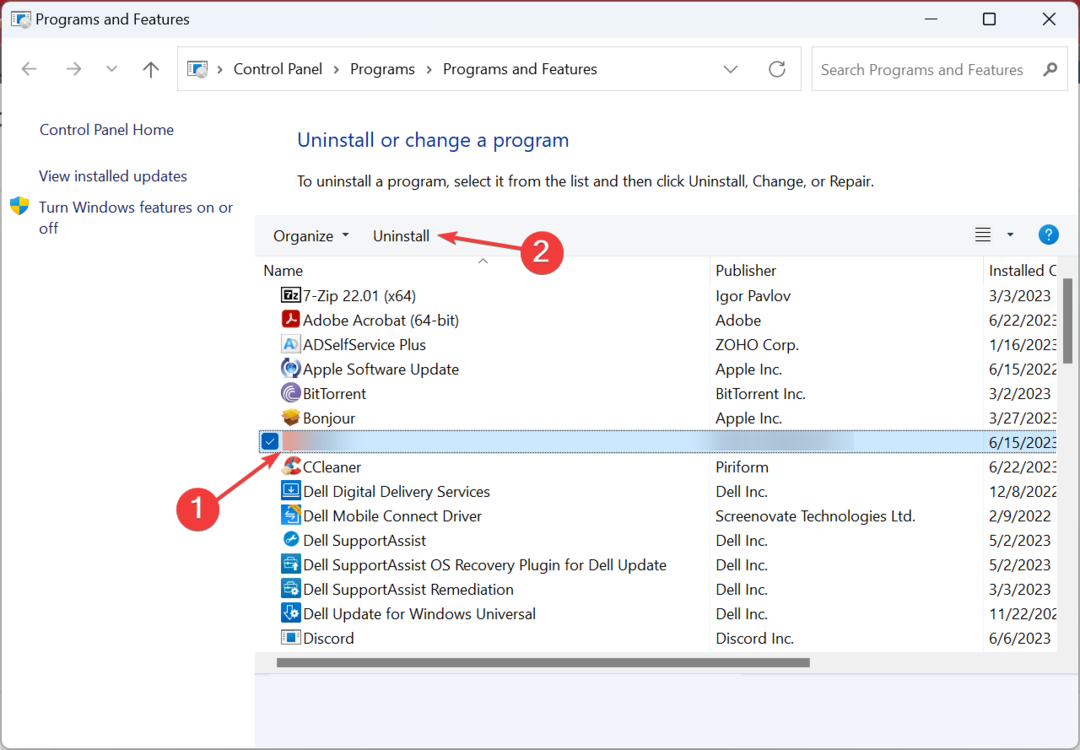
- Postępuj zgodnie z instrukcjami wyświetlanymi na ekranie, aby zakończyć proces.
Gdy odinstalowywanie programów, zacznij od tych pobranych lub zaktualizowanych mniej więcej w tym samym czasie, po raz pierwszy pojawił się błąd. W większości przypadków powinno to rozwiązać problem.
- Driver Cleaner / Uninstaller: 7 najlepszych narzędzi do użycia w 2023 roku
- Porty USB nie działają w systemie Windows 10: dlaczego i jak to naprawić
- Jak zainstalować sterownik USB w systemie Windows 10 [Prosty przewodnik]
Jedno z tych rozwiązań powinno pomóc naprawić błąd Runtime error 8020 w systemie Windows; urządzenie, którego dotyczy problem, działałoby teraz prawidłowo.
Przed wyjazdem sprawdź tzw najlepsze narzędzia do aktualizacji sterowników i zdobądź go już dziś, aby automatycznie pobierać najnowszą wersję sterownika i zapobiegać takim błędom.
Daj nam znać w komentarzach, które rozwiązanie zadziałało dla Ciebie.
Nadal masz problemy? Napraw je za pomocą tego narzędzia:
SPONSOROWANE
Niektóre problemy związane ze sterownikami można rozwiązać szybciej, korzystając z dostosowanego rozwiązania sterownika. Jeśli nadal masz problemy ze sterownikami, po prostu zainstaluj Aktualizator sterowników OutByte i uruchom go natychmiast. W ten sposób zaktualizuje wszystkie sterowniki i naprawi inne problemy z komputerem w mgnieniu oka!


